- Tietämyskanta
- CRM
- Tietueet
- Tarkastele kauppojen katselukertoja koskevia tietomittareita
Tarkastele kauppojen katselukertoja koskevia tietomittareita
Päivitetty viimeksi: 22 elokuuta 2025
Jokaisessa kauppanäkymässä on yhteenveto summan, vaiheen ja keston tiedoista, joiden avulla voit nopeasti ymmärtää kauppojesi tiedot ja edistymisen. Voit siirtyä eri putkistojen ja näkymien välillä tarkastellaksesi tiettyjen sopimusten osajoukkojen tietomittareita. Nämä tiedot voivat auttaa sinua tunnistamaan trendejä ja parannusalueita prosesseissasi sekä priorisoimaan sopimuksia, joihin kannattaa keskittyä. Voit myös mukauttaa mittareita mukautetuissa sopimuksia koskevissa näkymissä.
Tietomittareiden tarkasteleminen kaupat-näkymässä
- Siirry HubSpot-tililläsi kohtaan CRM > Kaupat.
- Siirry siihen putkeen ja näkymään , jonka datanäkymiä haluat tarkastella.
- Oletusarvoisesti datainsights näytetään automaattisesti kaikissa näkymissä luettelo- ja taulukkonäkymässä.
- Voit piilottaa yhteenvedon valitsemalla Hide Metrics (Piilota mittarit ) oikeassa yläkulmassa.
- Jos haluat näyttää yhteenvedon, napsauta Näytä mittarit.

- Seuraavat tiedot sisältyvät datan metriikkakorttiin:
- Kaupan kokonaissumma: kaikkien näkymässä olevien kauppojen summien summa, mukaan luettuna loppuun saatetut kaupat. Lisäksi näytetään keskimääräinen summa sopimusta kohti, joka lasketaan jakamalla kokonaissumma niiden sopimusten lukumäärällä, joissa on summa-arvoja.
- Painotettu kauppasumma: kaikkien näkymässä olevien kauppojen painotettujen summien summa. Näytetään myös keskimääräinen painotettu summa sopimusta kohti, joka lasketaan jakamalla painotettu kokonaissumma niiden sopimusten lukumäärällä, joilla on summa-arvot, lukuun ottamatta päättyneitä ja menetettyjä sopimuksia.
- Avoimien kauppojen määrä: Avoimissa vaiheissa olevien kauppojen (joita ei ole päätetty voitetuiksi tai hävityiksi) määrien summa. Näytetään myös keskimääräinen summa avointa sopimusta kohti, joka lasketaan jakamalla kokonaissumma niiden sopimusten lukumäärällä, joiden summa-arvot ovat avoimissa vaiheissa.
- Päättyneiden kauppojen määrä: päättyneissä voitetuissa vaiheissa olevien kauppojen määrien summa. Näytetään myös keskimääräinen summa päättynyttä voitettua sopimusta kohti, joka lasketaan jakamalla summa niiden sopimusten lukumäärällä, joiden summa-arvot ovat päättyneissä voitetuissa vaiheissa.
- Uusien kauppojen määrä: tällä viikolla luotujen kauppojen määrien summa. Näytetään myös keskiarvo, joka lasketaan jakamalla uusien kauppojen kokonaismäärä uusien kauppojen lukumäärällä.
- Sopimuksen keskimääräinen ikä: keskimääräinen päivien määrä sopimuksen luomisesta sopimuksen päättämiseen. Avoimien kauppojen osalta tämä sisältää päivien määrän kaupan luomisesta tähän päivään.
Huomaa: tileillä, joilla on useita valuuttoja, tiedot perustuvat Amount in company currency (Määrä yrityksen valuutassa ) ja Weighted amount in company currency (Painotettu määrä yrityksen valuutassa ) -ominaisuuksiin. Yhteenvetotietojen aggregoimiseksi kaikki sopimukset muunnetaan yrityksen valuutaksi tilille asetetun valuuttakurssin perusteella.
- Tietomittarit päivittyvät reaaliajassa, kun teet muutoksia näkymässä oleviin kauppoihin (esim. luot, poistat tai muokkaat kaupan summaa/vaihetta) tai kun päivität näkymän suodattimia.
Lisätietoja kauppojen hallinnasta luettelonäkymässä tai taulunäkymässä.
Muokkaa tietomittareita mukautetuissa kaupantekonäkymissä
Ylläpitäjät tai käyttäjät, jotka omistavat mukautetun kauppanäkymän, voivat muokata näytettäviä tietomittareita. Tämä tarkoittaa, että muut kuin Super Admin -käyttäjät voivat muokata vain luomiaan näkymiä.
Tietomittareiden muokkaaminen:
- Siirry HubSpot-tililläsi kohtaan CRM > Kaupat.
- Siirry siihen putkeen ja mukautettuun näkymään, jota haluat muokata.
- Napsauta Metriikat-osion oikeassa yläkulmassa olevaa settingsIcon konfiguroi -kuvaketta.
- Valintaikkunassa voit tehdä seuraavaa:
- Muokkaa olemassa olevia metriikoita: siirry olemassa olevan metriikan päälle, napsauta editIcon muokkauskuvaketta ja määritä sitten Nimi, Ominaisuus, Aggregaatio, Toissijainen metriikka tai suodattimet.
- Metriikoiden lisääminen: napsauta vasemmalla puolella Add new metric (Lisää uusi metriikka) ja muokkaa se sitten tarpeidesi mukaan. Voit lisätä yhteensä enintään kuusi metriikkaa.
- Poista mittareita: siirrä hiiren kursori olemassa olevan mittarin päälle ja napsauta sitten X-kirjainta.
Kun olet valmis, napsauta Käytä.
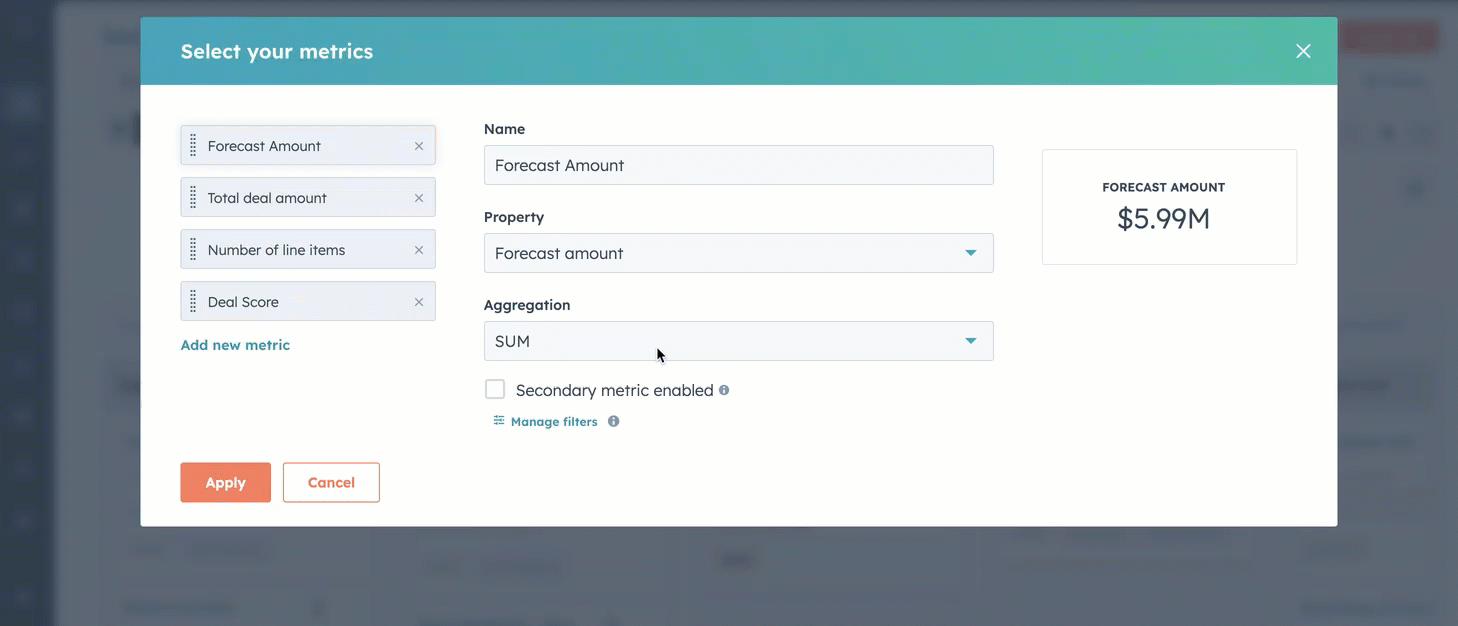
Muiden kohteiden metriikoiden hallinta (BETA)
Jos olet käyttäjä Starter-, Professional- tai Enterprise-tilillä, joka on rekisteröitynyt Joustavat CRM-näkymät -betatestiin, voit tarkastella metriikoita yhteyshenkilö-, yritys- ja tiketti-indeksisivuilla.
Näytä muiden kohteiden metriikat (BETA)
- Siirry tietueisiin:
- Siirry HubSpot-tililläsi kohtaan CRM > Yhteystiedot.
- Siirry HubSpot-tililläsi kohtaan CRM > Yritykset.
- Siirry HubSpot-tililläsi kohtaan CRM > Palvelupyynnöt.
- Napsauta näkymän välilehden nimeä.
- Napsauta näkymätyyppi-painiketta ja valitse sitten vaihtoehto.
- Näytä tai piilota mittarit napsauttamalla Mittarit-painiketta.
Muokkaa muiden kohteiden metriikoita mukautetuilla näkymä-välilehdillä (BETA).
Ylläpitäjät tai käyttäjät, jotka omistavat mukautetun näkymän välilehden, voivat muokata näytettäviä metriikoita. Tämä tarkoittaa, että muut kuin Super Admin -käyttäjät voivat muokata vain luomiaan näkymä-välilehtiä.
- Siirry tietueisiin:
- Siirry HubSpot-tililläsi kohtaan CRM > Yhteystiedot.
- Siirry HubSpot-tililläsi kohtaan CRM > Yritykset.
- Siirry HubSpot-tililläsi kohtaan CRM > Palvelupyynnöt.
- Napsauta näkymän välilehden nimeä.
- Napsauta näkymätyyppi-painiketta ja valitse sitten vaihtoehto.
- Näytä mittarit napsauttamalla Mittarit-painiketta.
- Napsauta Metriikat-osion oikeassa yläkulmassa olevaa settingsIcon -määrityskuvaketta.
- Valintaikkunassa voit tehdä seuraavat toimet:
- Muokkaa olemassa olevia metriikoita: siirry olemassa olevan metriikan päälle, napsauta editIcon muokkauskuvaketta ja määritä sitten ominaisuus, nimi, yhdistely, toissijainen metriikka tai suodattimet.
- Metriikoiden lisääminen: napsauta Add new metric (Lisää uusi metriikka) -painiketta ja muokkaa se sitten tarpeidesi mukaan. Voit lisätä yhteensä enintään kuusi metriikkaa.
- Poista mittareita: siirry olemassa olevan mittarin päälle ja napsauta X-kirjainta.
Kun olet valmis, napsauta Käytä.
Tietojen vieminen tai käyttäminen muissa työkaluissa
Voit käyttää oivalluskortin tietoja muissa työkaluissa, kuten luetteloissa ja raporteissa, tai viedä sopimuksen tiedot sisältävän tiedoston.
- Siirry HubSpot-tililläsi kohtaan CRM > Kaupat.
- Siirry siihen putkeen ja näkymään , jonka tietoja koskevia oivalluksia haluat tarkastella.
- Napsauta insights-kortin arvoa.

- Voit tehdä valintaikkunassa seuraavat toimet:
- Ryhmittele tiedot: Valitse ulottuvuus, jonka avulla voit ryhmitellä kaupat. Voit esimerkiksi tarkastella kauppojen kokonaissummaa jaoteltuna kauppoja omistavien tiimien mukaan.
- Käytä luettelossa: Luo uusi staattinen luettelo raporttiin sisältyvistä kaupoista tai lisää kaupat olemassa olevaan staattiseen luetteloon.
- Vie: vie tiedosto, jossa on kaupat ja niiden arvot.
- Tallenna raporttina: tallenna raportti ja lisää se raporttiluetteloon ja/tai kojelautoihin.
- Sulje raportti napsauttamalla oikeassa yläkulmassa olevaa X-kirjainta.
Ota tilisi Data Insights -tiedot käyttöön tai poista ne käytöstä.
Jos olet pääkäyttäjä, voit kytkeä kaupatietoanalyysit päälle tai pois päältä kauppa-asetuksissasi. Kun oivallukset on kytketty päälle, datan oivallukset -kortti näkyy kaikissa diilinäkymissä, mutta yksittäinen käyttäjä voi valita, haluaako hän näyttää tai piilottaa sen joka kerta, kun hän käyttää näkymää. Tämä toimenpide vaikuttaa vain hänen näkymäänsä. Jos toiminto on pois päältä, datamittarikortti on piilotettu kaikkien käyttäjien deal-näkymissä.
- Napsauta HubSpot-tilisi ylänavigointipalkin settings asetuskuvaketta.
- Siirry vasemmanpuoleisessa sivupalkin valikossa kohtaan Objects > Deals.
- Napsauta Indeksin mukauttaminen -välilehteä.
- Oletusarvoisesti diiliymmärrykset on otettu käyttöön. Voit ottaa ominaisuuden pois käytöstä kytkemällä Näytä diiliymmärrykset -kytkimen pois päältä.
- Jos haluat ottaa ominaisuuden takaisin käyttöön, kytke Show Deal Insights -kytkin päälle.
